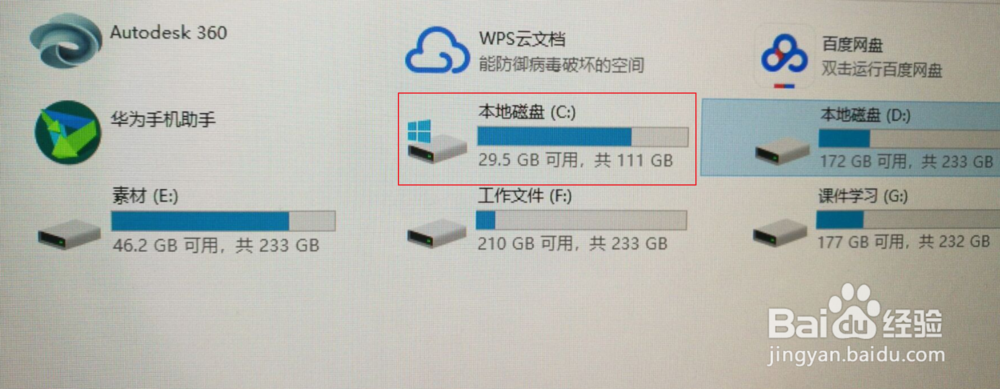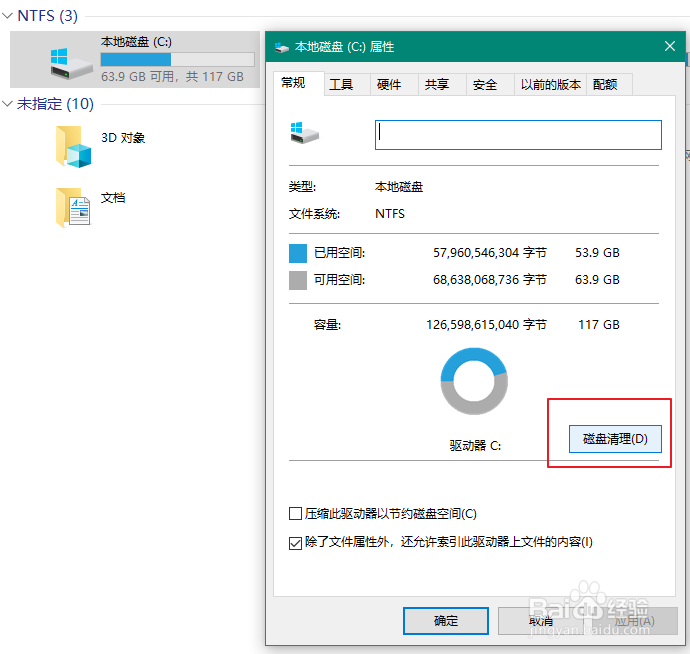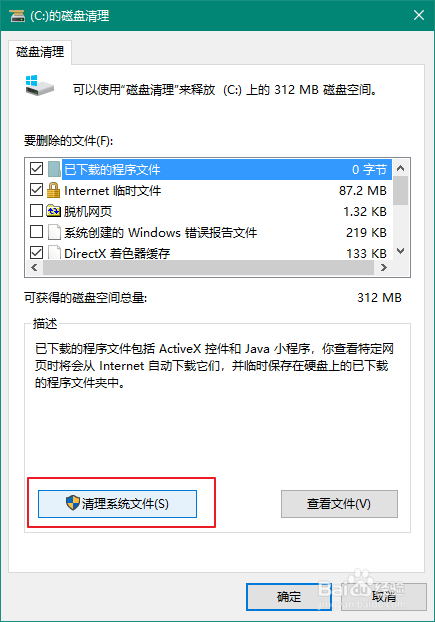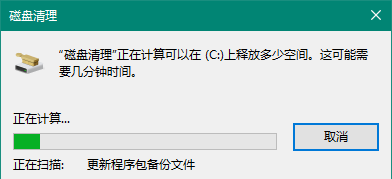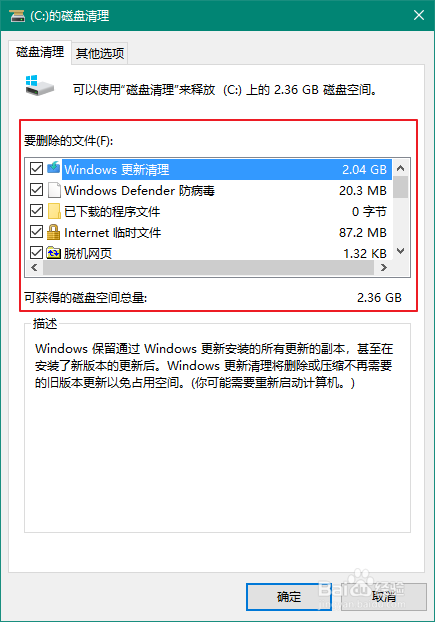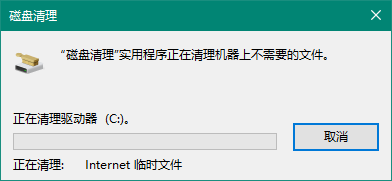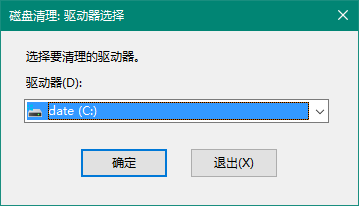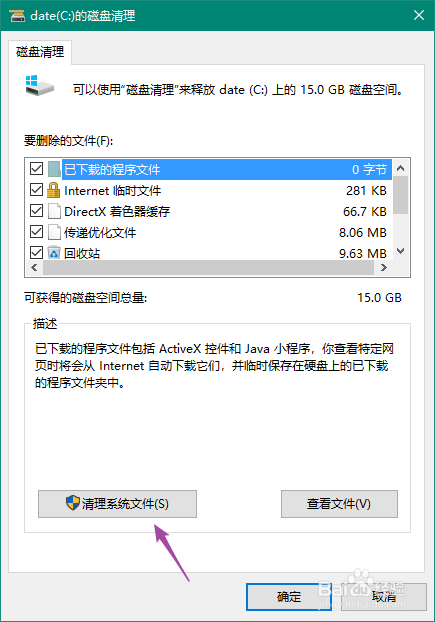电脑如何清理C盘
windows系统电脑随着使用时间的增加,升级系蕙蝤叼翕统等,系统盘里总会缓存很多软件的临时资料,那么如何清理缓存的文件呢?
工具/原料
电脑(能开机)
win10(经验使用系统)
传统的办法
1、双击桌面"我的电脑"进入下图所示的界面;在桌面可以使用快捷键 "win"+"E",然后左侧窗口栏找到"此电脑";
2、右键"本地磁盘C",选择"属性"
3、弹出的对话框,找到"磁盘清理D",点击此选项;
4、弹出清理磁盘的对话框,找到左下角的"清理系统文件",单击,等待下一个界面即可;
5、勾选弹出窗口下所有的框框,然后点击确定;弹出的是否永久删除的对话框,点击"删除文件"即可;
6、等待文件清理完成,关闭所有打开的对话框;查看最后C盘的大小,电脑使用的时间越长,此方法释放的空间越大!
更快的办法
1、键盘上快捷键“win”+“r”,窗口内输入“cleanmgr”,点击确定;
2、弹出窗口选择C盘,清理垃圾缓存文件;
3、弹出磁盘清理的对话框,点击“确定”即可。
声明:本网站引用、摘录或转载内容仅供网站访问者交流或参考,不代表本站立场,如存在版权或非法内容,请联系站长删除,联系邮箱:site.kefu@qq.com。
阅读量:23
阅读量:74
阅读量:47
阅读量:61
阅读量:43